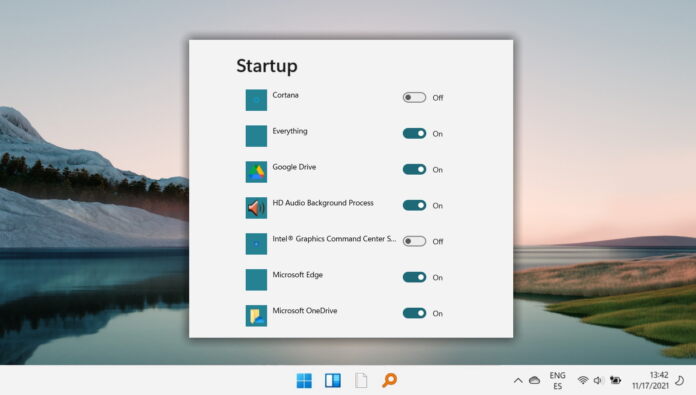
Programy startowe systemu Windows 11 (inaczej programy autostartu) mogą być zarówno błogosławieństwem, jak i przekleństwem. Z jednej strony automatycznie uruchamiające się aplikacje mogą być bardzo przydatne, jeśli często z nich korzystasz. Z drugiej strony wiele programów korzysta z tej funkcji, aby uruchamiać się podczas rozruchu, gdy tak naprawdę nie chcesz. Dzisiaj pokażemy Ci, jak zmienić programy startowe w systemie Windows 11, aby powitały Cię tylko te, których potrzebujesz.
Możesz zmienić programy startowe, aplikacje i inne elementy startowe
Choć większość z was będzie chciała wiedzieć, jak zatrzymać uruchamianie programu podczas uruchamiania (wyłączyć autostart), powinniście wiedzieć, że elementy startowe nie ograniczają się do aplikacji. Rzeczywiście, dodajesz i włączasz skróty, określone foldery, sterowniki, skrypty i inne elementy do folderu startowego systemu Windows 11. Jeśli poświęcisz czas na zmianę elementów startowych zgodnie z własnymi preferencjami, mogą one być użyteczną pomocą w zwiększaniu produktywności. Oto kilka różnych sposobów zarządzania nimi.
⚠️ Uwaga: Proces opisany poniżej jest taki sam w systemie Windows 11, jak w systemie Windows 10. Należy jednak pamiętać że będziemy używać zrzutów ekranu z systemu Windows 11, więc Twój interfejs użytkownika może wyglądać trochę inaczej.
Jak włączyć lub wyłączyć programy uruchamiane podczas uruchamiania za pomocą Menedżera zadań
Najbardziej przyjazny dla użytkownika sposób na powstrzymanie otwierania aplikacji podczas uruchamiania w systemie Windows 11 i metoda znana większości ludzi, wykorzystuje Aplikacja Menedżer zadań. Menedżer zadań przedstawia ładną listę wszystkich aplikacji startowych, które można łatwo sortować. Oto jak się do niego dostać:
Otwórz Menedżera zadań
Naciśnij przycisk „Start” i wpisz „Menedżer zadań”, a następnie kliknij najlepszy wynik. Możesz też nacisnąć „Ctrl + Shift + Esc” na klawiaturze.
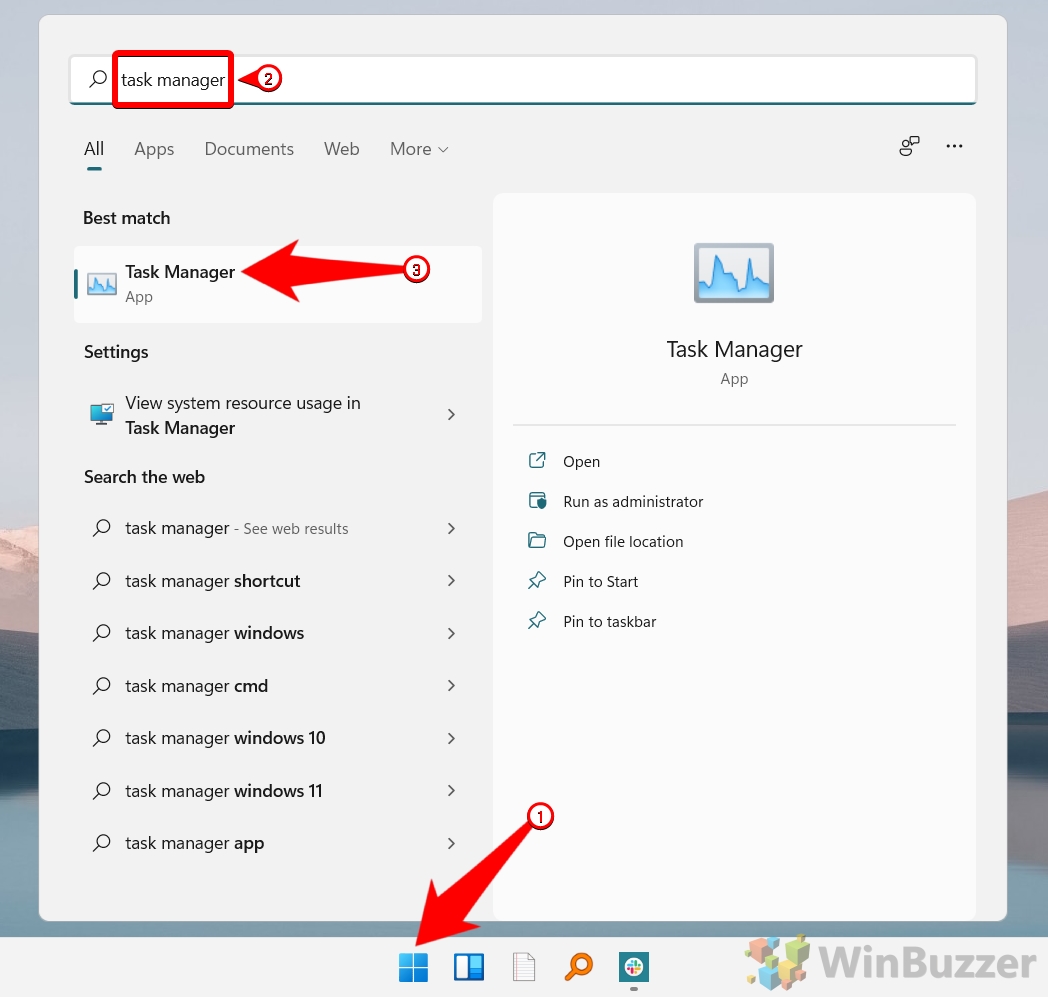 Jak zatrzymać uruchamianie programu podczas uruchamiania systemu Windows 11
Jak zatrzymać uruchamianie programu podczas uruchamiania systemu Windows 11
Aby zatrzymać uruchamianie programu podczas uruchamiania, możesz otworzyć Zakładka „Uruchamianie” Menedżera zadań i wybierz ją z listy. Następnie kliknij „Wyłącz” na dole, aby uniemożliwić jej uruchamianie podczas uruchamiania komputera. Jeśli nie możesz znaleźć aplikacji, kliknij etykietę kolumny „Stan”, aby posortować ją według aplikacji włączonych podczas uruchamiania.
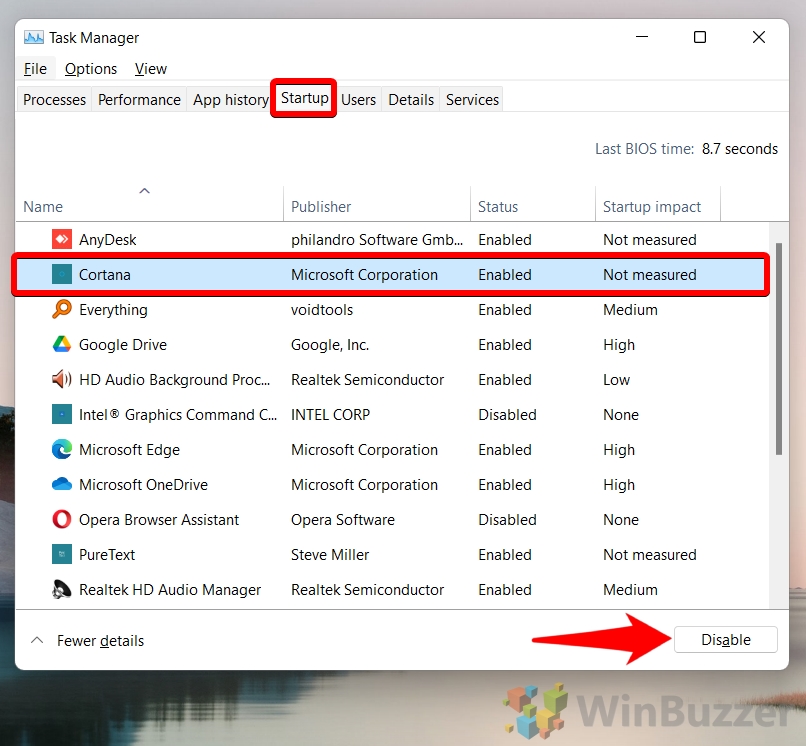 Jak włączyć programy startowe systemu Windows 11
Jak włączyć programy startowe systemu Windows 11
Aby włączyć programy startowe w systemie Windows 11, po prostu wybierz jeden z listy i naciśnij „Włącz” w prawym dolnym rogu okna Menedżera zadań.
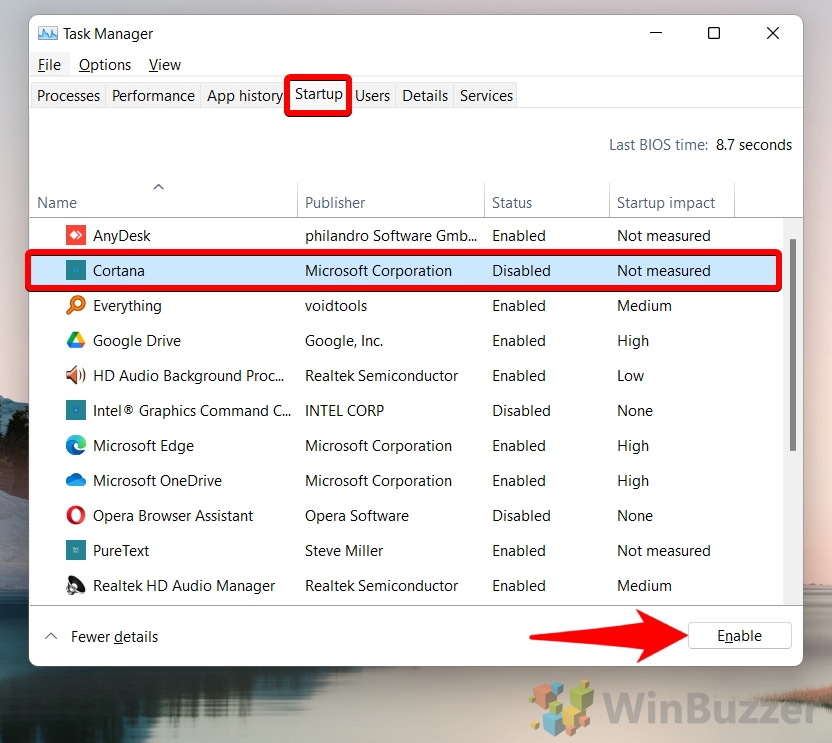
Jak zmienić S uruchamianie elementów za pomocą folderu startowego systemu Windows 11
Możesz także dodawać lub usuwać elementy z uruchamiania za pomocą folderu startowego systemu Windows 11. Chociaż nie każdy element startowy pojawi się tutaj do usunięcia, niektóre pojawią się w formie skrótów. Możesz usunąć te skróty lub dodać nowe, w zależności od tego, co chcesz zrobić. Oto jak:
Otwórz Eksplorator plików
Naciśnij Ctrl + E na klawiaturze lub naciśnij przycisk Start, a następnie „Eksplorator plików” aby otworzyć aplikację.
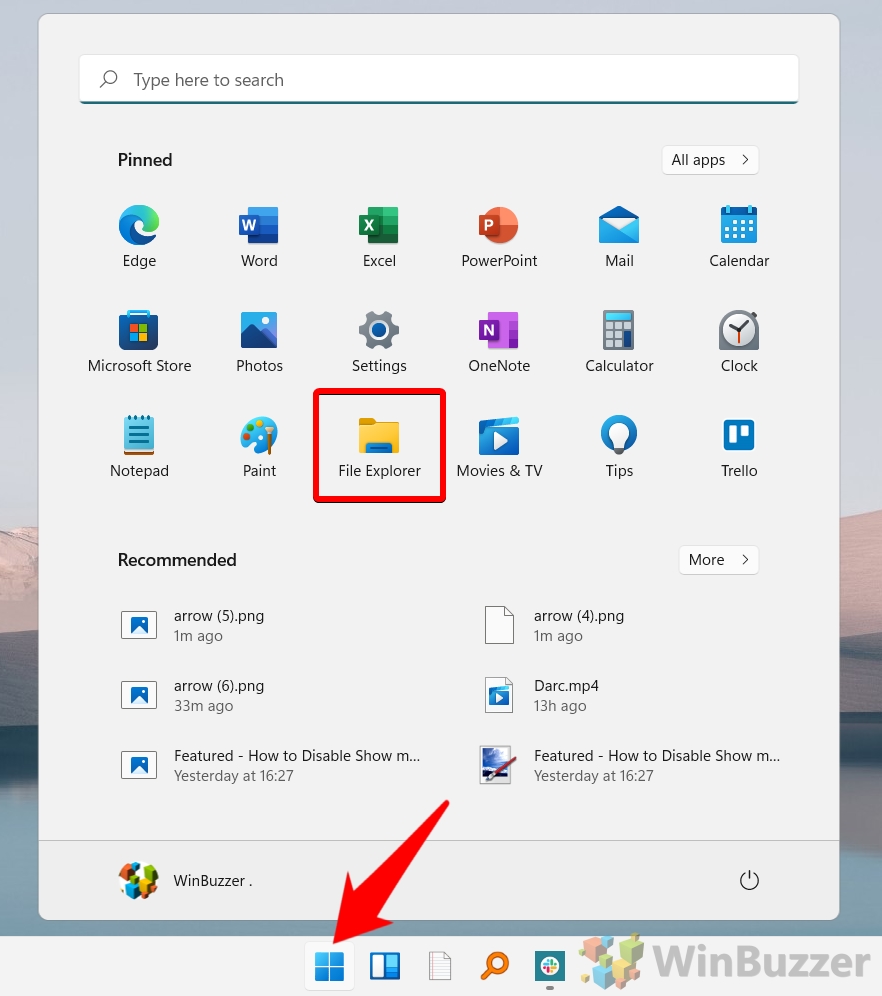
Przejdź do folderu startowego systemu Windows 11
Folder ten znajduje się w lokalizacji C:\ProgramData\Microsoft\Windows\Start Menu\Programs\Startup. Powinno być kilka skrótów już tam jest, który można usunąć, aby zatrzymać uruchamianie programów podczas uruchamiania. Aby dodać aplikację, skrypt lub inny element, po prostu utwórz do niego nowy skrót, postępując zgodnie z procesem opisanym w naszym dedykowanym samouczku dotyczącym skrótów. Powinien się otworzyć następnym razem, gdy uruchom komputer.
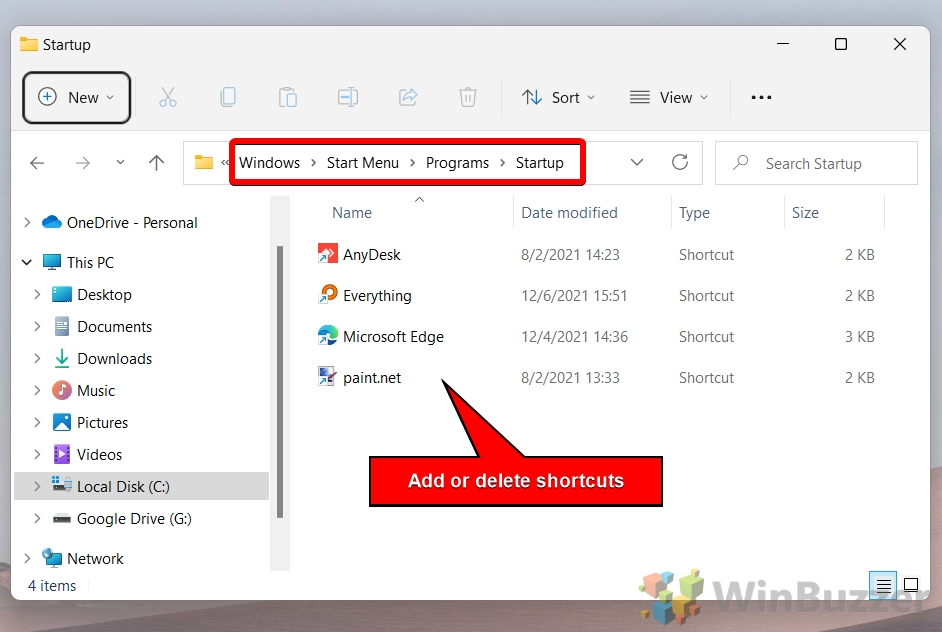
Jak usunąć programy startowe w systemie Windows 11 za pomocą Edytora rejestru
Jeśli masz szczególnie agresywną aplikację startową lub Menedżer zadań nie działa, może być konieczne usunięcie jej wpisu startowego z Rejestru. Oto jak możesz to zrobić:
Otwórz Edytor rejestru
Naciśnij Start, a następnie wpisz „regedit”. Kliknij najwyższy wynik.
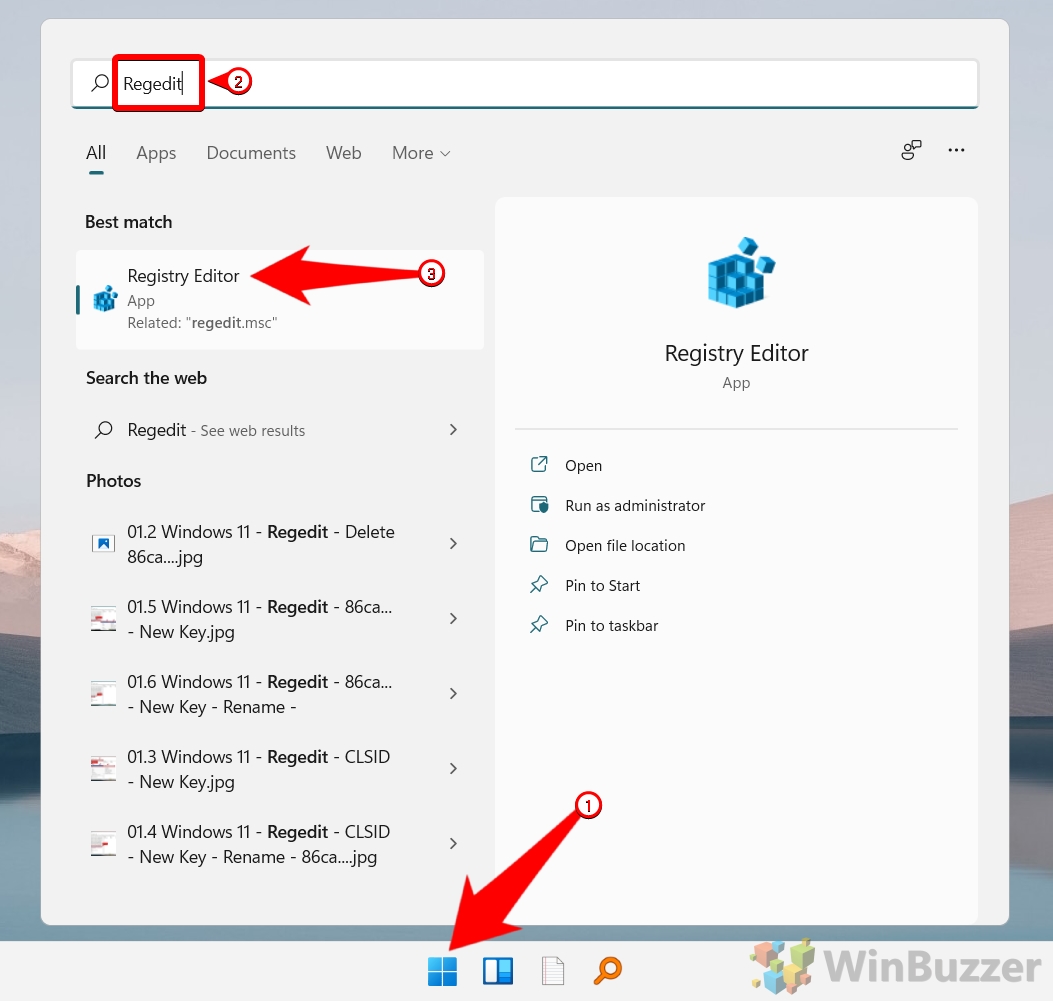 Przejdź do lokalizacji rejestru startowego i usuń wpis aplikacji
Przejdź do lokalizacji rejestru startowego i usuń wpis aplikacji
Aby zmienić programy startowe dla bieżącego użytkownika, odwiedź następujące lokalizacje rejestru, aż znajdziesz aplikację, a następnie kliknij ją prawym przyciskiem myszy, aby usunąć jej wpis rejestru:
HKEY_CURRENT_USER\Software\Microsoft \Windows\CurrentVersion\Run HKEY_CURRENT_USER\Software\Microsoft\Windows\CurrentVersion\RunOnce HKEY_CURRENT_USER\Software\Microsoft\Windows\CurrentVersion\Explorer\StartupApproved\Run HKEY_CURRENT_USER\Software\Microsoft\Windows\CurrentVersion\Explorer\StartupApproved\
Jeśli chcesz usunąć go dla wszystkich użytkowników, odwiedź zamiast tego:
HKEY_LOCAL_MACHINE\SOFTWARE\Wow6432Node\Microsoft\Windows\CurrentVersion\Run HKEY_LOCAL_MACHINE\SOFTWARE\Wow6432Node\Microsoft\Windows\CurrentVersion\RunOnce
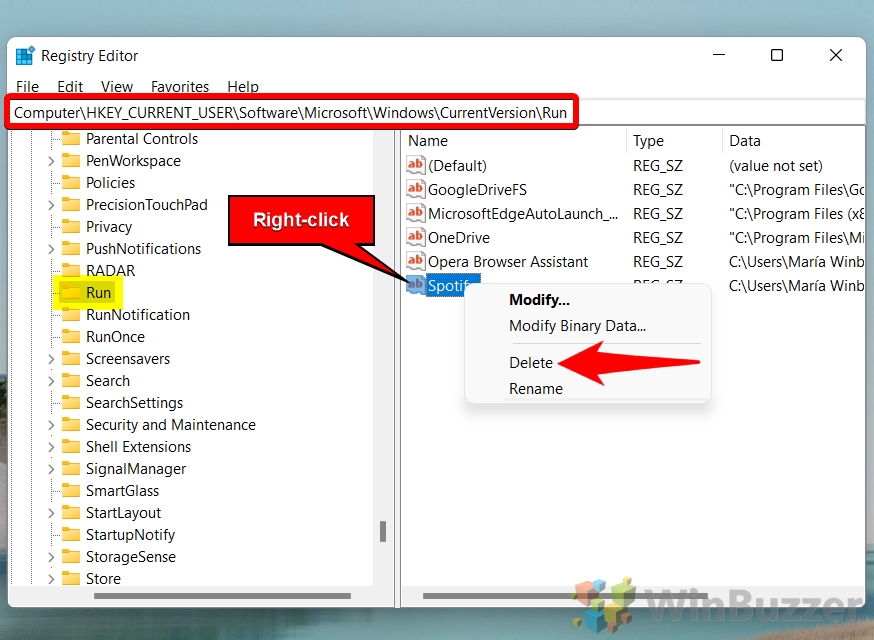 Naciśnij „Tak” w oknie potwierdzenia-up
Naciśnij „Tak” w oknie potwierdzenia-up
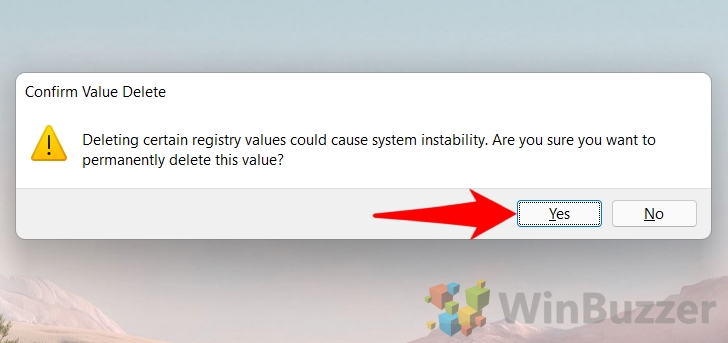
Jak zmienić aplikacje otwierane podczas uruchamiania za pomocą ustawień
Innym przyjaznym dla użytkownika sposobem zmiany programów startowych w systemie Windows 11 jest skorzystanie z jego interfejs ustawień. Ta opcja została po raz pierwszy dodana w późniejszych kompilacjach systemu Windows 10 i na szczęście nadal jest dostępna w systemie Windows 11. Oto jak możesz z niej skorzystać:
Otwórz ustawienia
Naciśnij ” Start” i naciśnij trybik ustawień w przypiętych aplikacjach. Jeśli nie masz go przypiętego, naciśnij „Windows + I”.
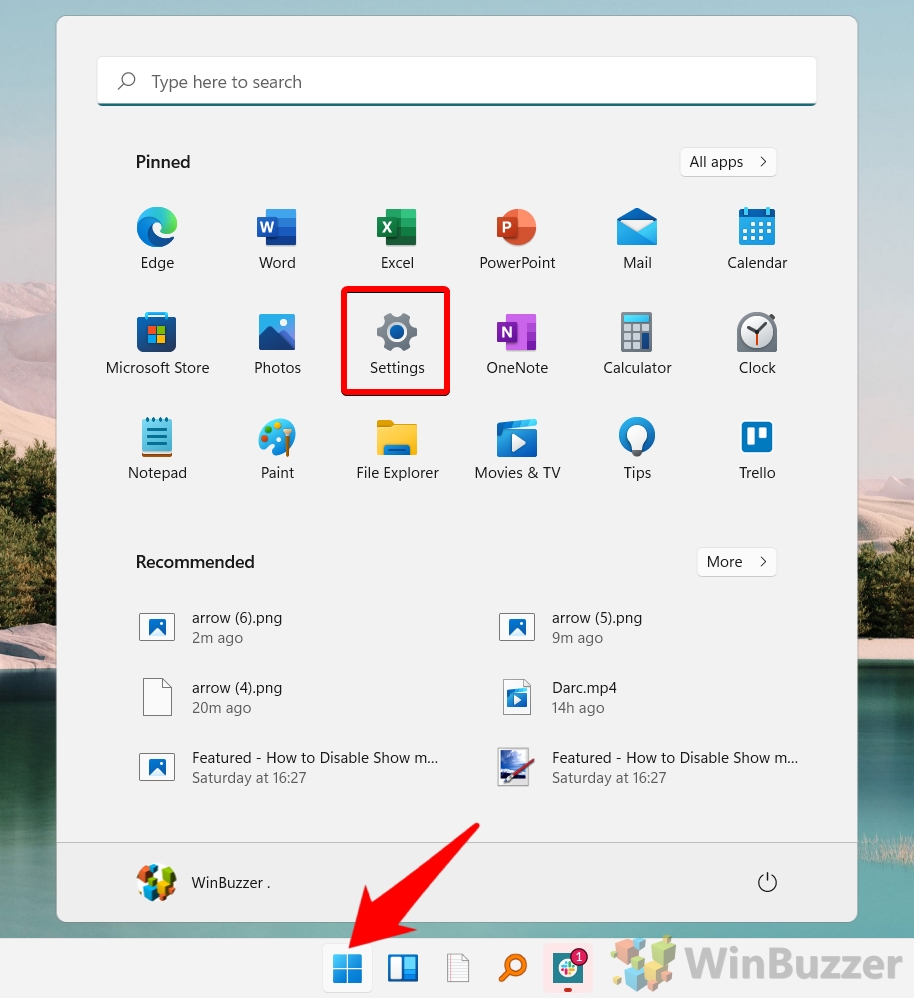 Otwórz sekcję „Aplikacje” na pasku bocznym i kliknij „Uruchamianie” w głównym panelu.
Otwórz sekcję „Aplikacje” na pasku bocznym i kliknij „Uruchamianie” w głównym panelu.
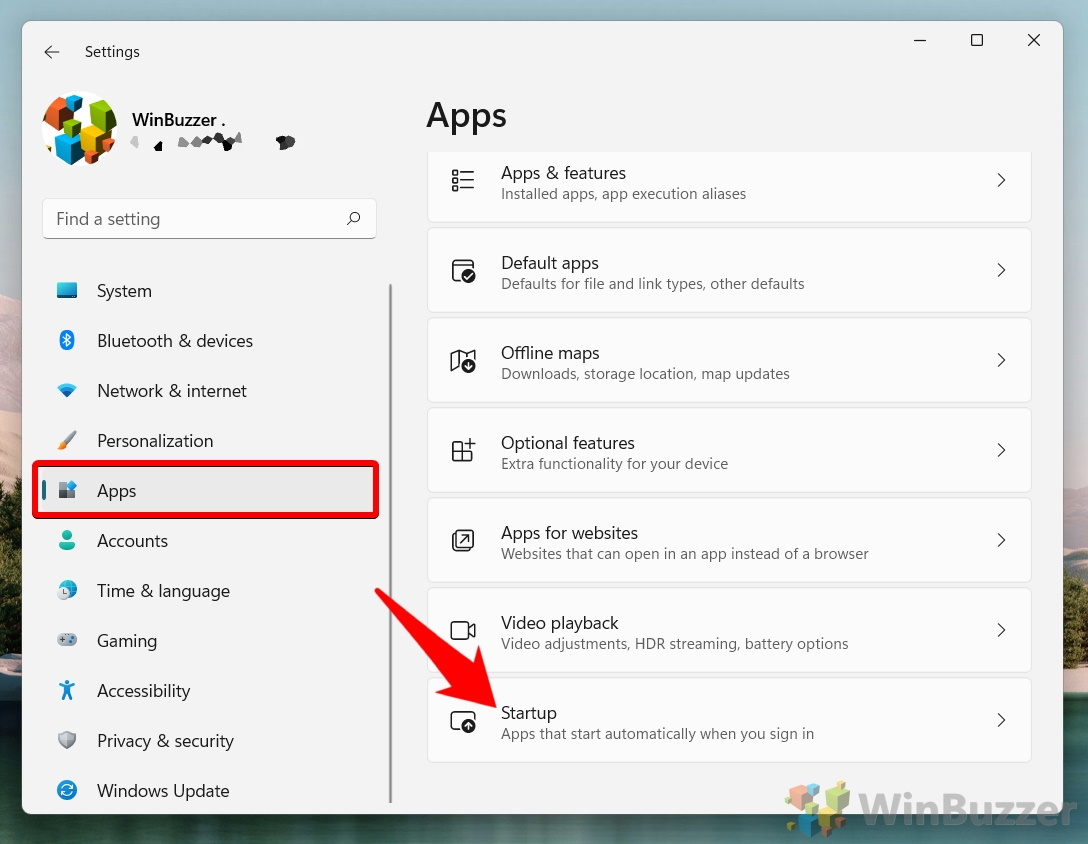
Zmień programy startowe, włączając je lub wyłączając w l ist
Możesz użyć menu „Sortuj według” , aby łatwiej znaleźć szukaną aplikację. Filtr „Wpływ na uruchamianie” jest szczególnie przydatny, ponieważ pozwala znaleźć przyczynę spowalniania komputera podczas uruchamiania.
Jak dodawać lub usuwać programy startowe za pomocą zaawansowanych opcji aplikacji
Jeśli dokładnie wiesz, którą aplikację chcesz uruchomić lub przestają działać po uruchomieniu, często możesz to zmienić za pomocą zaawansowanych opcji. Menu Aplikacje i funkcje zawiera pasek wyszukiwania, który ułatwia znalezienie tego, czego szukasz:
Otwórz ustawienia
Naciśnij przycisk Start i kliknij koło zębate Ustawienia w przypiętych aplikacjach. Możesz też nacisnąć „Windows + I”.
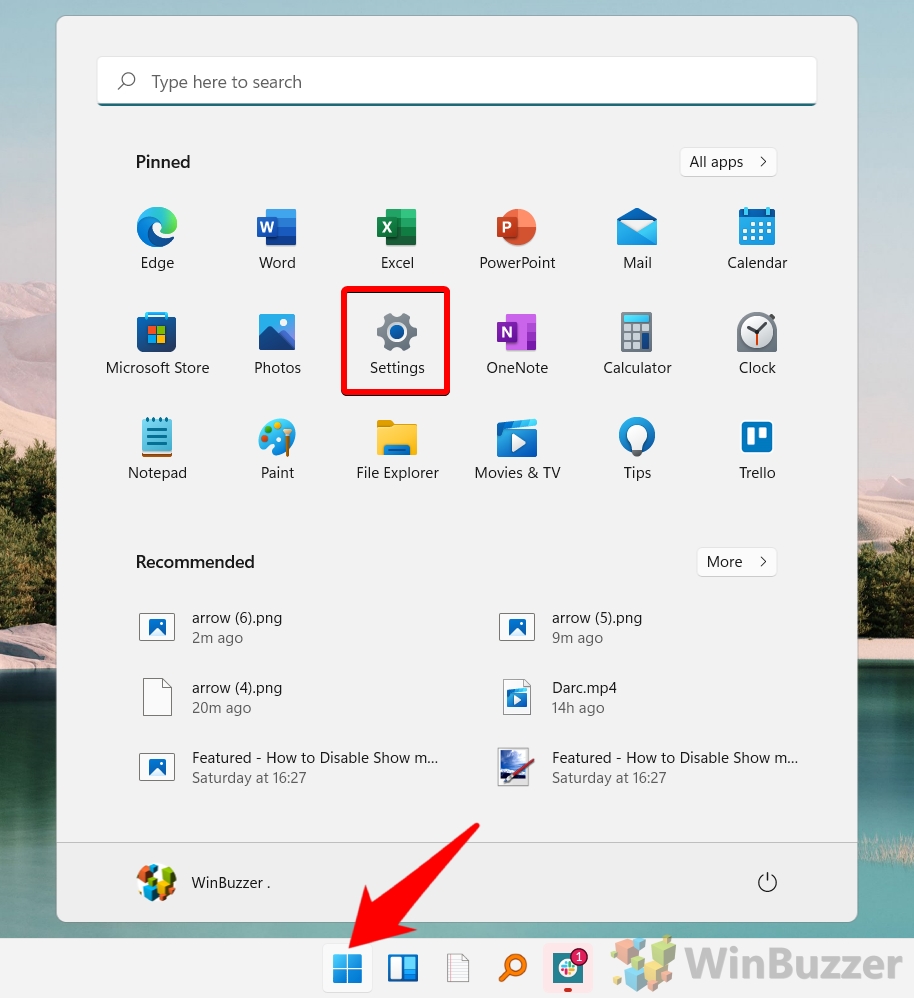 Otwórz sekcję „Aplikacje” na pasku bocznym ustawień i kliknij „Aplikacje i funkcje”
Otwórz sekcję „Aplikacje” na pasku bocznym ustawień i kliknij „Aplikacje i funkcje”
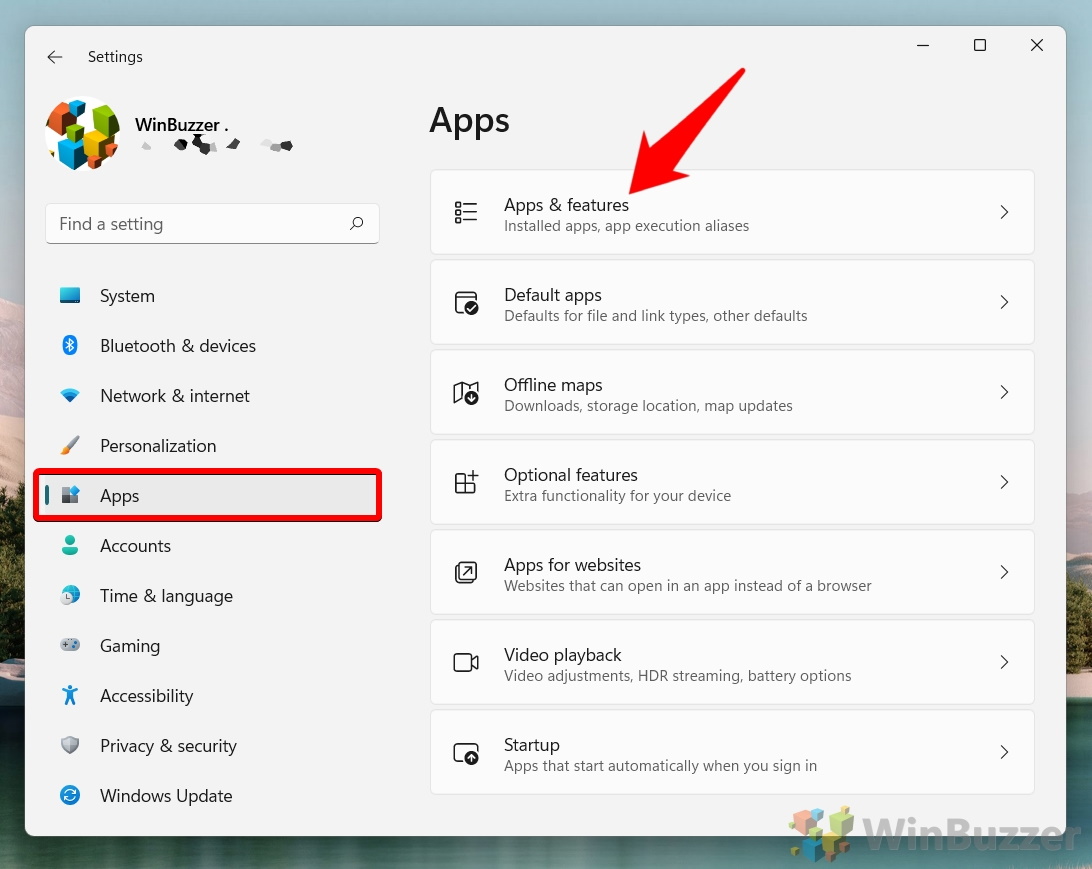
Wyszukaj swoją aplikację, naciśnij trzy kropki obok jej nazwy i wybierz „Opcje zaawansowane”
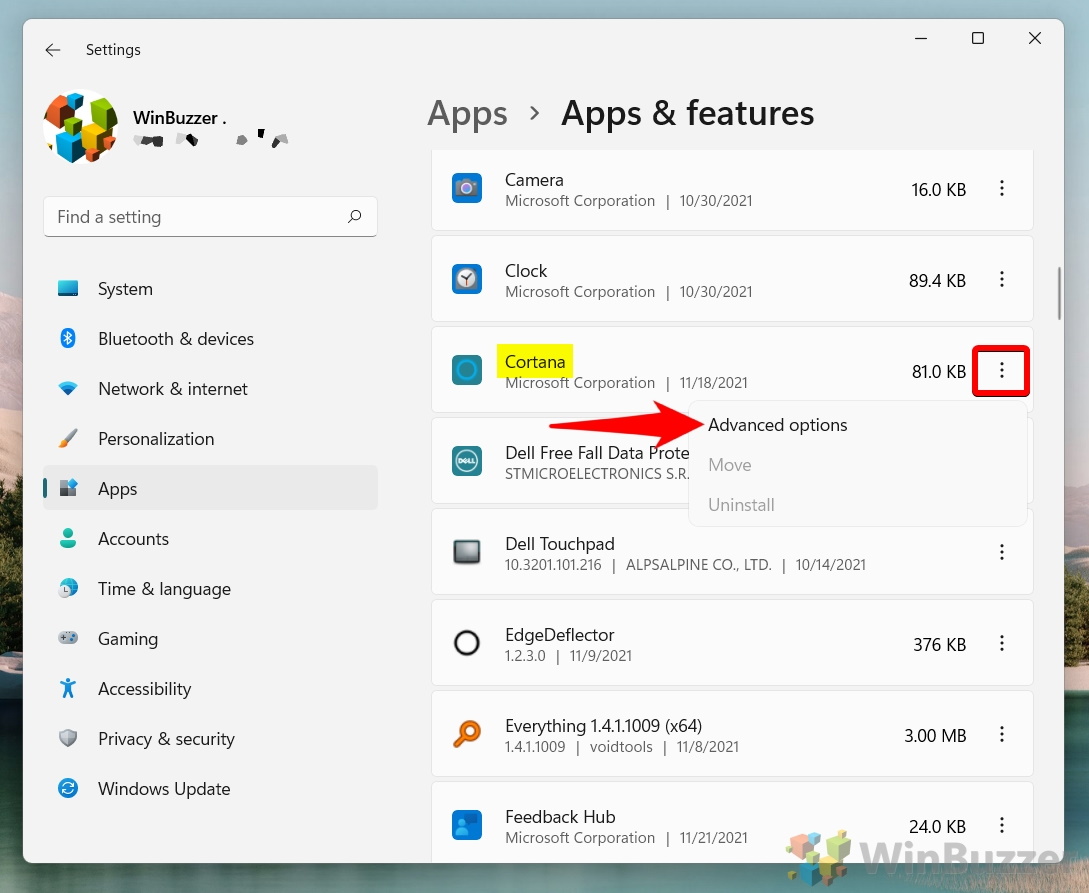
Znajdź sekcję „Uruchamia podczas logowania” i włącz ją lub wył.
Możesz także nacisnąć
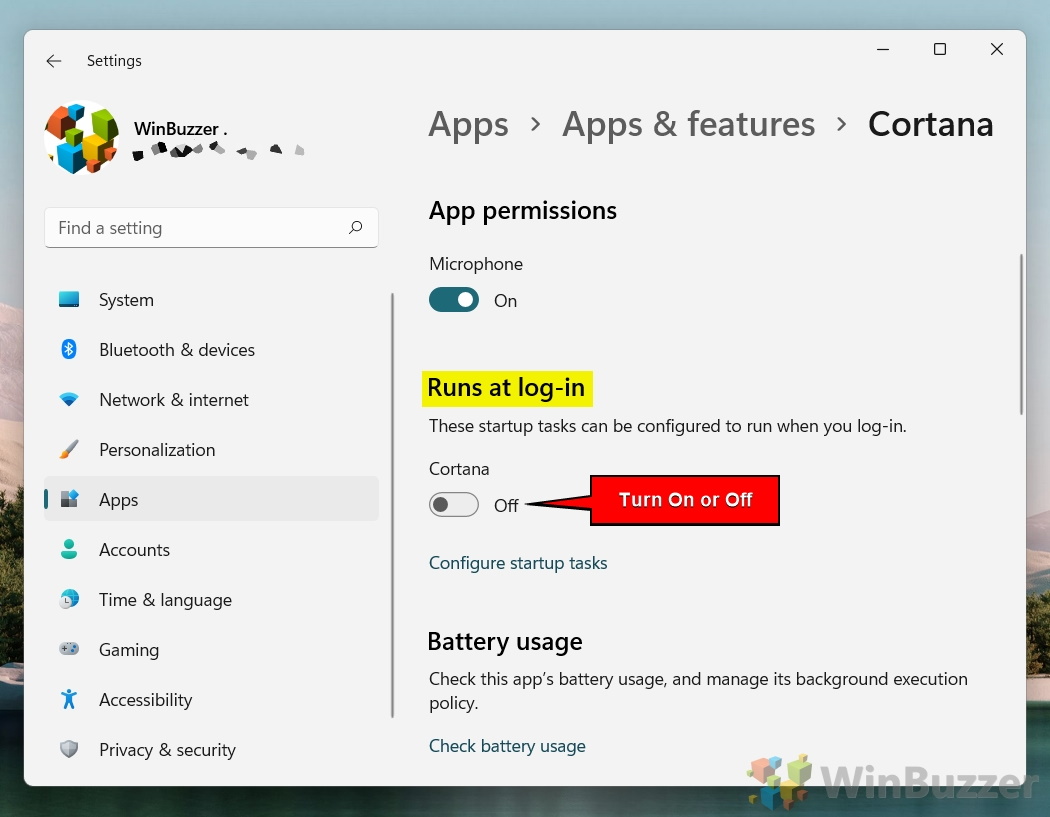
Jak uruchamiać aplikacje Microsoft Store podczas uruchamiania systemu Windows 11
Jeśli próbowałeś dodać aplikacje Microsoft Store do listy startowej za pomocą powyższej metody, być może zdałeś sobie sprawę, że nie jest to takie proste. Niektóre aplikacje systemu Windows 11 nie mają wysuwanych opcji zaawansowanych. Zamiast tego możesz przeciągnąć je do folderu startowego, wykonując poniższe czynności:
Otwórz plik Eksplorator
Możesz to zrobić, naciskając „Start” a następnie klikając go w przypiętych aplikacjach lub naciskając „Windows + E „.
 Wpisz „shell:appsfolder” w pasku adresu i naciśnij Enter
Wpisz „shell:appsfolder” w pasku adresu i naciśnij Enter
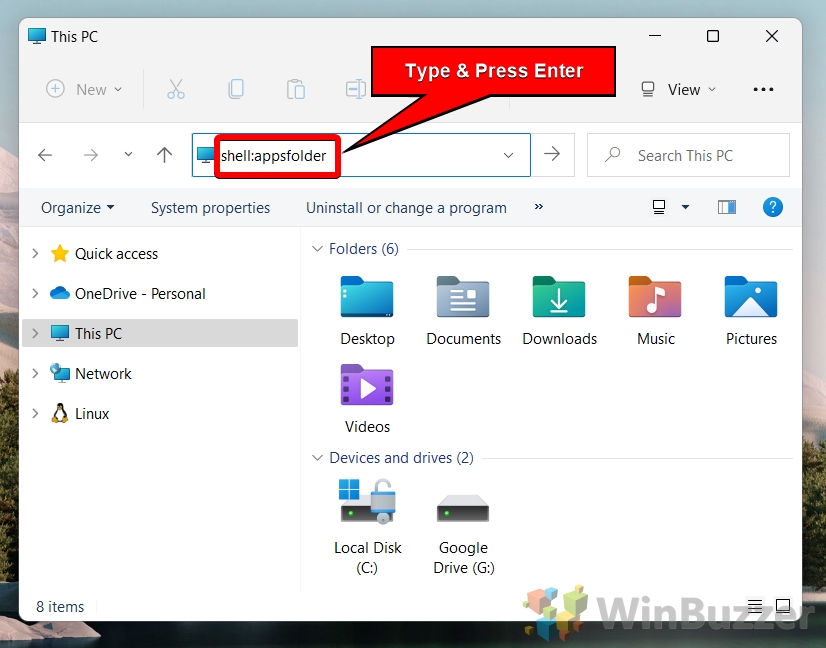
Znajdź żądany program startowy w Ap folder plications
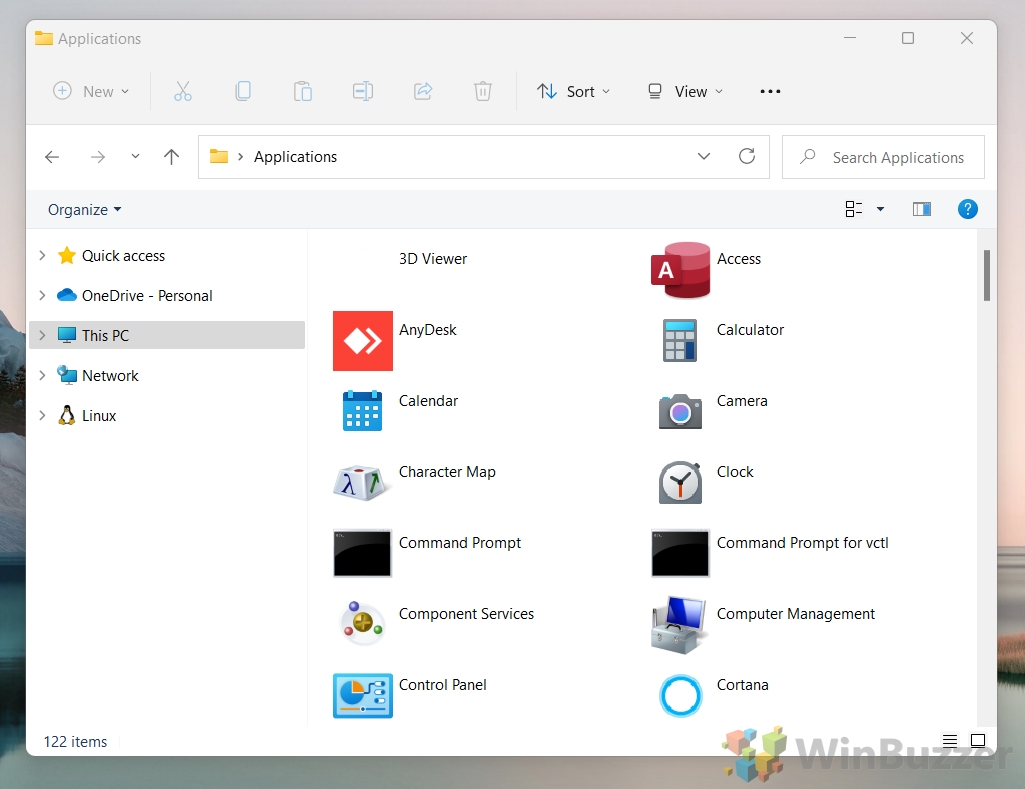
Otwórz nowy plik Eksploratora i wpisz „shell:startup”, aby otworzyć folder startowy systemu Windows 11
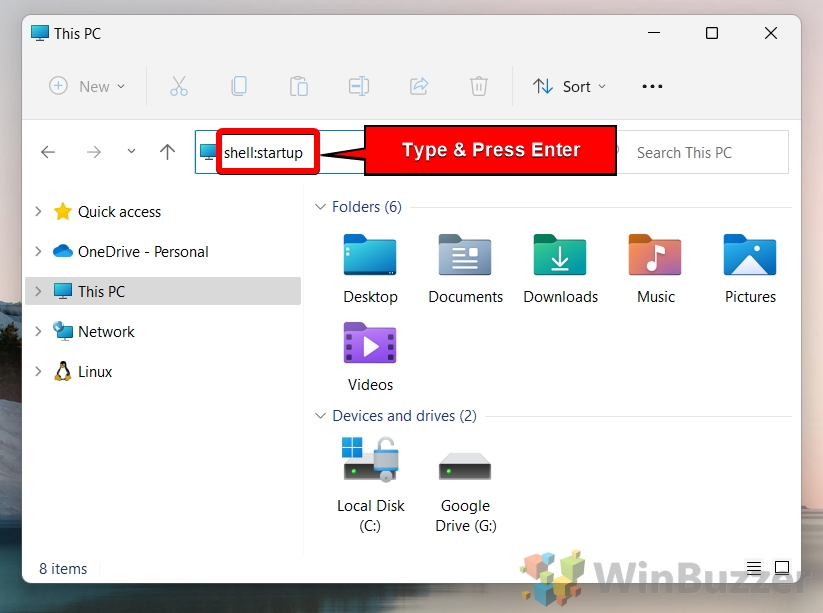
Przeciągnij i upuść aplikacje z folderu aplikacji do folderu startowego systemu Windows 11
Skrót do aplikacji zostanie utworzony automatycznie i aplikacja uruchomi się przy następnym uruchomieniu.
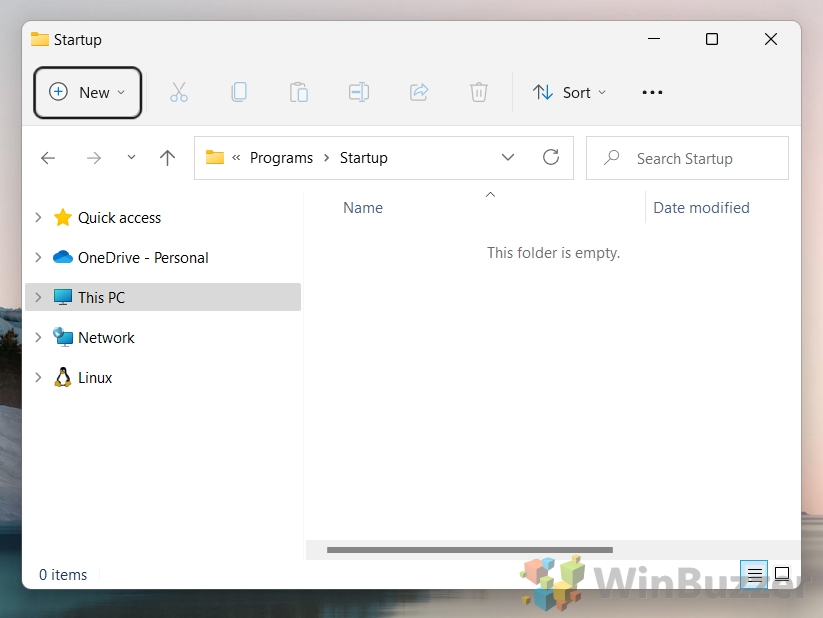
Jak wyłączyć opóźnienie uruchamiania
Dzięki temu powinieneś wiedzieć, jak zmieniać programy startowe w systemie Windows 11 za pomocą różnych metod. Jeśli jednak uruchamiają się zbyt wolno, możesz zapoznać się z naszym istniejącym samouczkiem dotyczącym wyłączania opóźnienia uruchamiania programów autostartu. Spowoduje to usunięcie występującego dziesięciosekundowego opóźnienia.
Jak zezwolić (lub zatrzymać) działanie aplikacji w tle
Podczas konfigurowania aplikacji możesz też chcieć zmienić te, które mogą działać w tle. Możesz to zrobić, postępując zgodnie z naszym dedykowanym samouczkiem na ten temat.